Habilitar o Deshabilitar el Control de Cuentas de Usuario (UAC) en Windows
Este tutorial te muestra cómo cambiar la configuración de UAC en Microsoft Windows.
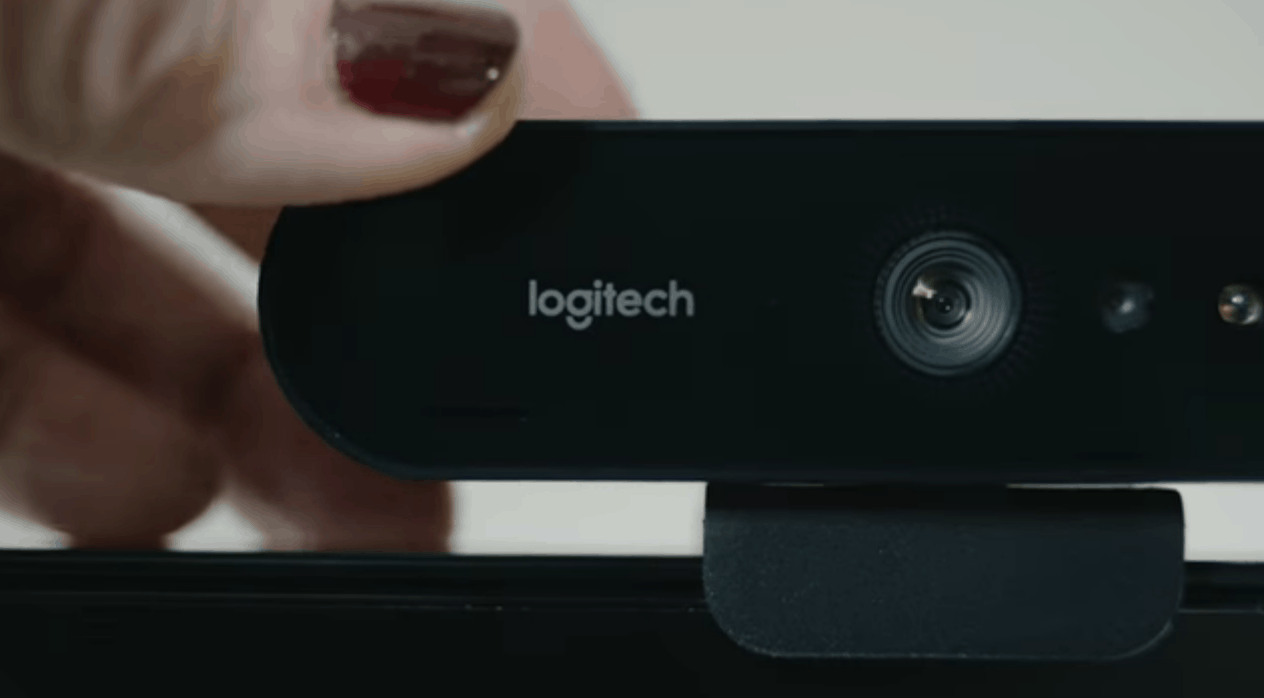
Para verificar qué aplicaciones están usando su cámara web:
Inicie la aplicación Configuración desde el menú Inicio.
Haga clic en Privacidad> Cámara.
Las aplicaciones que están usando su cámara mostrarán "Actualmente usando" debajo de su nombre.
La actualización de funciones de Windows 10 de mayo de 2019 proporcionó una mejora significativa en la página de configuración de la cámara web. Windows ahora le brinda más privacidad al permitirle ver qué aplicaciones están usando su cámara. Si el indicador de su cámara web se enciende inesperadamente, debería poder identificar rápidamente al culpable.
La lista de aplicaciones se encuentra dentro de la página de configuración de privacidad de la cámara existente de Windows. Para encontrarlo, abra la aplicación Configuración desde el menú Inicio (o use el atajo de teclado Win + I). Desde la página de inicio de Configuración, haga clic en el mosaico "Privacidad" y luego en la página "Cámara" en el menú de navegación de la izquierda.
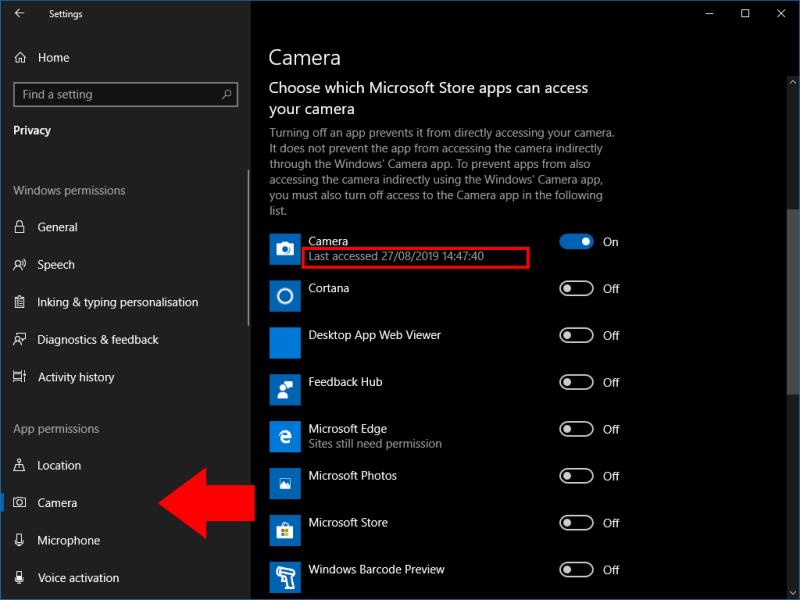
La página está dividida en dos secciones: aplicaciones de Microsoft Store y aplicaciones de escritorio. Hay más control disponible para las aplicaciones de Microsoft Store, ya que estas solo pueden acceder a su cámara a través de interfaces bien definidas que están protegidas por permisos de Windows. Puede evitar que las aplicaciones individuales de la Tienda accedan a su cámara utilizando los botones de alternancia en la página.
Debajo del nombre de cada aplicación, verá la hora en que usó su cámara por última vez. Si aparece una aplicación, pero no se muestra la hora, puede acceder a su cámara, pero aún no lo ha hecho. Las aplicaciones que actualmente están usando su cámara mostrarán "Actualmente usando" en texto amarillo brillante.
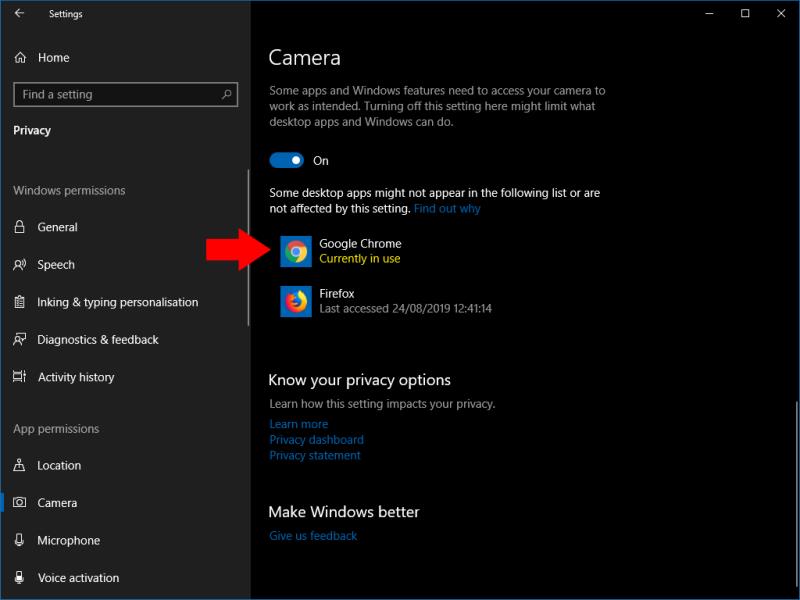
La sección de aplicaciones de escritorio funciona de manera similar, excepto que no puede evitar que las aplicaciones de escritorio (programas tradicionales de Windows) usen su cámara. La lista muestra todos los programas que se sabe que han utilizado su cámara en el pasado. También mostrará "Actualmente en uso" para resaltar las aplicaciones que están transmitiendo video activamente.
Desafortunadamente, no puede confiar necesariamente en el contenido de esta pantalla. En virtud de su naturaleza, las aplicaciones de escritorio pueden acceder directamente al hardware de su cámara, sin pasar por las API habituales de Windows. Esto significa que una aplicación maliciosa podría transmitir la transmisión de su cámara sin notificar a Windows, por lo que no aparecerá en la lista. Generalmente, los programas más respetables aparecerán aquí, pero la propia documentación de Microsoft advierte de la posibilidad de que algunos no lo hagan.
Este tutorial te muestra cómo cambiar la configuración de UAC en Microsoft Windows.
Cómo habilitar o deshabilitar la función de Protección de Archivos de Microsoft Windows utilizando el Registro y otros métodos para Windows 10 y 11.
Si no puedes cambiar la configuración de tu ratón en Windows 10, actualiza o reinstala los controladores del ratón. O ejecuta el solucionador de problemas de hardware y dispositivos.
El error 0X800701B1 indica que un dispositivo no existe en Windows 10, generalmente asociado a problemas con discos duros externos.
¿Tiene dificultades para solucionar el código de error 0xc00000e9 de Windows 10? ¡Pruebe estos conjuntos de soluciones y vuelva a hacer que su PC o computadora portátil funcione!
¿Su actualización de Windows se atascó durante una actualización? Aquí le mostramos cómo solucionar el problema de Windows 10 atascado.
Descubre cómo mostrar archivos y carpetas ocultos en Windows 10. Aprende las mejores técnicas para habilitar visibilidad a elementos que no se ven por defecto.
¿Quiere habilitar la integridad de la memoria de Windows? Aquí hay 9 formas de corregir el error de integridad de la memoria en Windows 11/10.
Para INSTALAR el Administrador de paquetes de Windows (winget), descargue el Instalador de aplicaciones en Windows 10 y use el comando winget.
Windows 10 ahora puede recibir mejoras de funciones a través de Windows Feature Experience Pack, facilitando actualizaciones rápidas y eficientes.
¿Quieres abrir automáticamente tus sitios web favoritos al iniciar Windows 10 u 11? Descubre cómo configurar esta facilidad y mejora tu productividad.
¿Tiene problemas con una pantalla incómodamente ampliada en su PC con Windows 10 u 11? Esto es lo que puede hacer para solucionar el problema.
Si Microsoft Word sigue fallando en su PC con Windows, lea este artículo mientras lo ayudamos con todos los métodos para solucionar el problema.
Ahora que sabemos que las actualizaciones futuras de Windows 10 reservarán 7 GB de espacio en nuestros discos duros, hay una manera de evitar que esto suceda. Mientras el reservado
Imagínese esto: necesita instalar un nuevo software en su PC con Windows. Lo más probable es que se dirija a un sitio web, tratando de no hacer clic en la basura en la página,
Cuando instala una impresora, su PC con Windows 10 debería detectar su impresora automáticamente; de forma inalámbrica en su red doméstica, o conectó directamente la impresora a
La duración de la batería a menudo puede convertirse en un tema delicado, ya que se ve afectada por la forma en que usa su PC con Windows 10. Los juegos acabarán con la batería rápidamente, pero la web general
Microsoft ha prestado mucha más atención a su aplicación Windows 10 Sticky Notes últimamente. La versión 3.0 reciente de las aplicaciones fue encabezada por la sincronización entre dispositivos
Tener una unidad de recuperación de Windows 10 debería ser un componente clave de su estrategia de copia de seguridad y recuperación. Si bien no es una copia de seguridad en sí, se puede utilizar una unidad de recuperación para
Windows 10 ofrece una serie de funciones nuevas y mejoras a las funciones anteriores, muchas de las cuales es posible que no conozca por completo. Espacios de almacenamiento es una de esas características.
Si bien no puede deshabilitar permanentemente las publicaciones sugeridas en Facebook, puede gestionar lo que ve como publicaciones sugeridas. Descubre cómo optimizar tu experiencia en la red.
¿No puedes enviar una solicitud de amistad en Facebook? Aquí están las posibles razones y trucos para solucionar el problema.
Aprende a agregar una <strong>publicación anónima</strong> en un grupo de Facebook fácilmente siguiendo estos pasos.
Descubre cómo desenfocar el fondo en Zoom para mantener la privacidad durante tus videollamadas. Aprende paso a paso con esta guía útil.
Zoom se ha convertido en un elemento básico en nuestra vida diaria, que nuestro nombre Zoom es casi el mismo que nuestra identidad. En este artículo, aprenderás cómo solucionar problemas al cambiar tu nombre en Zoom.
¿Se pregunta dónde está la carpeta segura en su teléfono Samsung? Vea diferentes formas de acceder a la Carpeta Segura en teléfonos Samsung Galaxy.
¿Steam tarda demasiado en confirmar tu compra? Aquí se muestran todas las formas de corregir el error de compra (transacción) pendiente en Steam.
Si borraste accidentalmente tus fotos de Google Photos, no te preocupes. Aquí te mostramos cómo recuperarlas de la Papelera y qué hacer si fueron eliminadas permanentemente.
Debido a que Gramblr no está funcionando, le ofrecemos algunas de las mejores alternativas de Gramblr del año para programar su contenido en redes sociales de forma fácil y gratuita.
Si tiene problemas con la Biblioteca familiar de Google Play y no puede compartir, aquí hay algunos consejos que debe verificar para resolver el problema.



![Qué es No se puede iniciar el error 0xc00000e9 y cómo resolverlo [8 soluciones probadas] Qué es No se puede iniciar el error 0xc00000e9 y cómo resolverlo [8 soluciones probadas]](https://cloudo3.com/resources4/images1/image-5269-1109093426163.png)
























